Precisa de ajuda para configurar a CAPI? Fale conosco—nós o guiaremos.
A etapa Enviar evento da API de conversões permite que você envie eventos de conversão do respond.io para o Meta quando uma condição específica em um fluxo de trabalho for atendida. Isso é útil para rastrear conversões como Leads ou Compras no WhatsApp, Messenger e Instagram. Os dados enviados ajudam você a otimizar o desempenho dos anúncios e rastrear as interações dos clientes por meio da API de conversões do Meta.
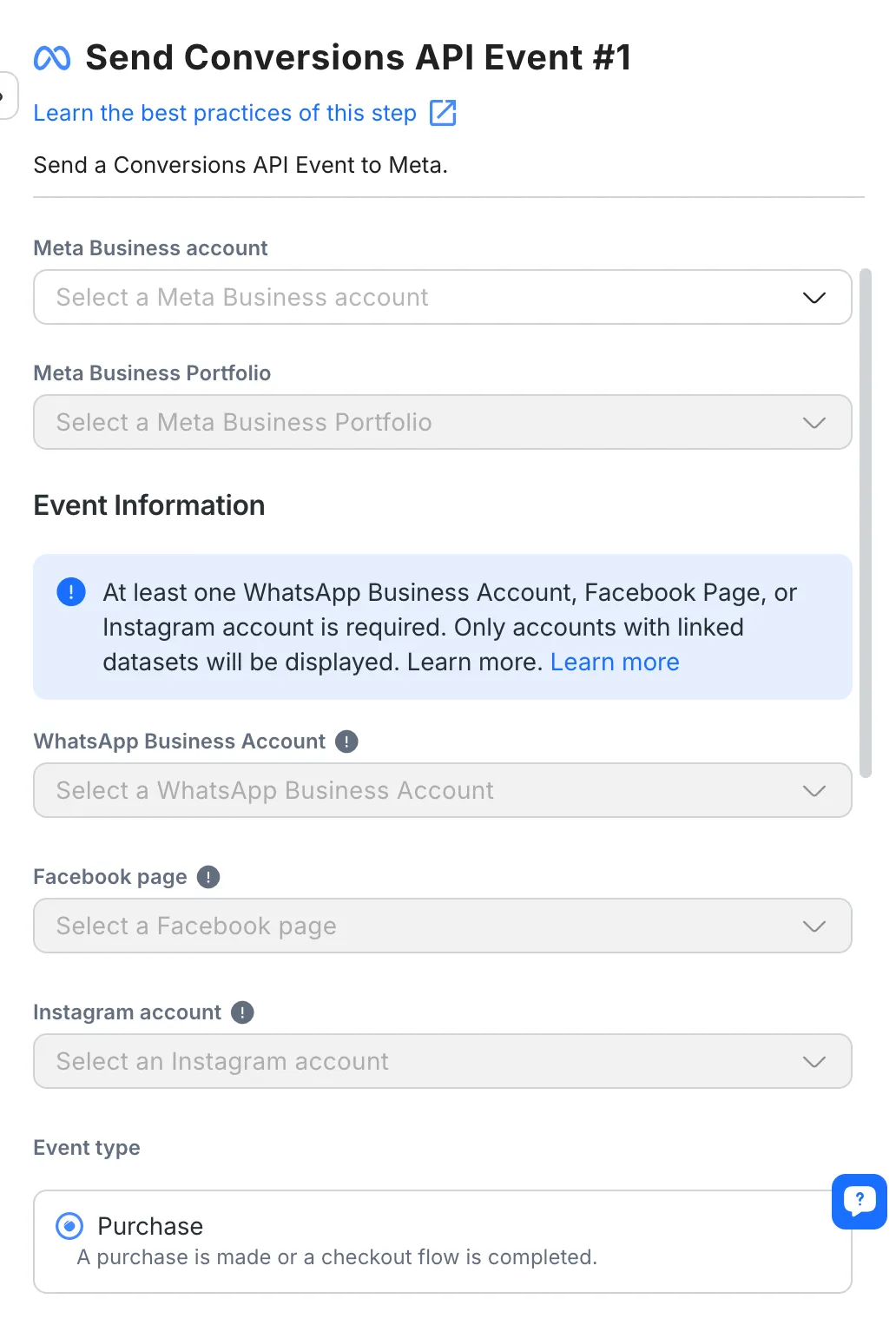
A etapa Enviar evento de API de conversões permite que você envie dados de conversão diretamente para o Meta com base nas interações do cliente com seus anúncios ou mensagens. Quando essa etapa é acionada em um fluxo de trabalho, os dados do evento configurado são enviados para a API de conversões do Meta, onde são processados e vinculados às suas campanhas de anúncios do Meta.
Usar CAPI reduz significativamente o spam ao sinalizar para o Meta priorizar leads de alta qualidade com maior probabilidade de conversão. Sua empresa consegue isso enviando sinais positivos para o Meta, essencialmente solicitando: "Forneça mais leads como esses bem-sucedidos."
A etapa Enviar evento de conversão da API oferece suporte a:
Conversão de Leads: Envie dados automaticamente quando um lead for enviado por meio de interações com seus Meta ads.
Conversão de compra: rastreie compras feitas por meio de anúncios ou interações de mensagens.
Existem várias configurações principais ao usar a etapa Enviar evento da API de conversões :
Conta Meta Business: Selecione a conta Meta Business conectada que você deseja usar para enviar o evento.
Meta Business Portfolio: Escolha o Meta Business Portfolio relevante vinculado à conta selecionada.
Você precisa selecionar pelo menos uma das seguintes contas para que o evento seja enviado.
Conta comercial do WhatsApp: Selecione a conta comercial do WhatsApp para o evento. Se não for selecionado, nenhum evento relacionado ao WhatsApp será enviado.
Página do Facebook: Escolha a página do Facebook vinculada ao evento. Se não for selecionado, nenhum evento relacionado ao Messenger será enviado.
Conta do Instagram: Escolha a conta do Instagram conectada ao evento. Se não for selecionado, nenhum evento relacionado ao Instagram será enviado.
Comprar: Escolha esta opção quando uma compra for feita ou uma finalização de compra for concluída. Você precisará fornecer campos adicionais, como moeda e valor total.
Lead gerado: selecione esta opção quando um lead for gerado por meio de uma interação com anúncio.
Campos específicos do evento de compra:
- Moeda de compra: Selecione a moeda para a compra.
- Valor total da compra: Insira o custo total do pedido. Este campo pode suportar variáveis de campo de contato ou variáveis de fluxo de trabalho.
Use campos de contato ou variáveis de fluxo de trabalho para preencher automaticamente as informações do cliente para maior precisão de conversão.
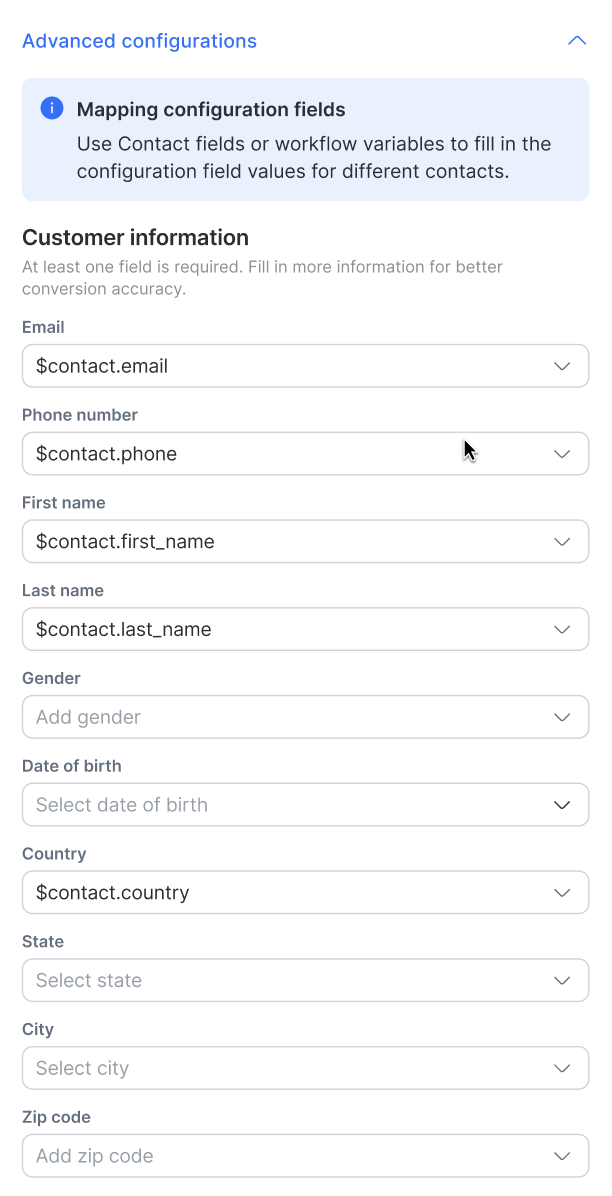
Algumas informações básicas (por exemplo, e-mail e número de telefone) já estão pré-preenchidas. Quanto mais informações você fornecer, melhor o Meta poderá otimizar seus anúncios. O Meta exige um mínimo de 50 sinais do evento enviados via CAPI para começar a otimizar anúncios e campanhas de forma eficaz.
Pelo menos um campo de informações do cliente é obrigatório. Se todos os campos estiverem vazios, o evento não será enviado.
Saiba mais sobre como criar um conjunto de dados no Meta Ads Manager aqui.
Testar seu evento Meta Ads garante que tudo esteja configurado corretamente antes de implantá-lo. Siga estas etapas para executar um evento de teste e solucionar quaisquer problemas.
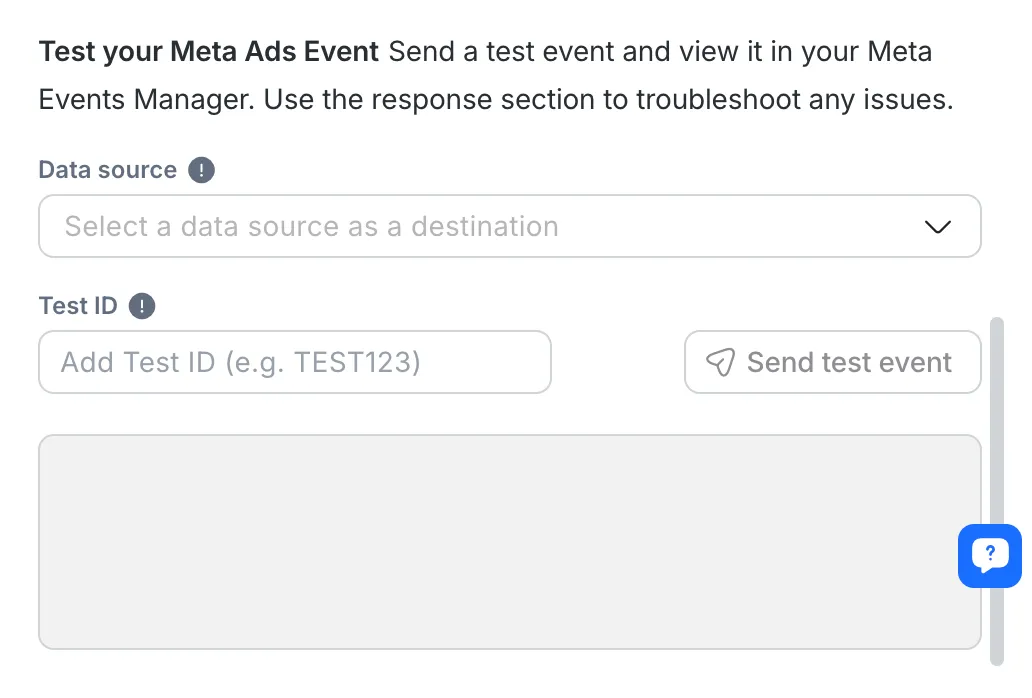
Etapa 1: Selecione a fonte de dados para onde o evento de teste será enviado.
Este campo só será habilitado quando um Meta Business Portfolio for selecionado. Esta etapa garante que seu evento de teste seja enviado para a fonte de rastreamento correta no Meta.
Etapa 2: Adicione um ID de teste (por exemplo, TEST123) do seu Meta Events Manager para rastrear este evento de teste específico.
Como obter o ID do teste: Navegue até Gerenciador de Meta Eventos > Fonte de Dados > Eventos de Teste.
Este ID é essencial para rastrear o evento de teste no Meta Events Manager.
Etapa 3: Clique no botão para acionar um evento de teste a ser enviado ao Meta.
Se o evento for enviado com sucesso, uma mensagem será exibida: “Evento de teste da API de conversões enviado. Acesse o Meta Events Manager para visualizar o evento de teste.”
Essas mensagens garantem que você possa rastrear se o evento de teste foi enviado com sucesso.
Esta seção mostra a resposta que o Meta envia após o evento de teste ser processado.
Assim que o evento for enviado, a resposta do Meta preencherá este campo, permitindo que você solucione quaisquer possíveis problemas.
Você pode copiar a resposta facilmente passando o mouse sobre o campo de resposta e clicando no ícone de cópia.
Aqui estão algumas práticas recomendadas para usar a etapa Enviar evento da API de conversões de forma eficaz:
Garanta a precisão dos dados: Certifique-se de que os dados do cliente (por exemplo, e-mail, número de telefone) estejam mapeados corretamente para evitar erros no envio de dados de conversão para o Meta.
Selecione o tipo de evento correto: Escolha sempre o tipo de evento apropriado (Lead ou Compra) com base na natureza da conversão que você está rastreando.
Teste o evento: Antes de implantar seu fluxo de trabalho, use a função de teste para verificar se o evento de conversão foi enviado corretamente para o Meta.
Rastreamento de desempenho de anúncios: envie automaticamente dados de conversão para o Meta quando um cliente conclui uma ação específica (como uma compra) para rastrear o desempenho dos seus anúncios.
Gerenciamento de leads: Use esta etapa para enviar leads gerados a partir de anúncios diretamente para o Meta, permitindo que você otimize campanhas de geração de leads.
Rastreamento multicanal: rastreie conversões no WhatsApp, Messenger e Instagram enviando dados de interação para o Meta, fornecendo insights sobre qual plataforma gera mais conversões.
Se sua página do Facebook não aparecer na lista suspensa durante a configuração da etapa do fluxo de trabalho do CAPI, é provável que uma fonte de dados não tenha sido vinculada à sua página do Facebook no Meta Business Manager. Para resolver isso:
Vá para Gerenciador de Eventos no Meta Business Manager.
Conecte uma fonte de dados e crie um conjunto de dados.
Vincule o conjunto de dados à sua página do Facebook, conta do Instagram ou conta comercial do WhatsApp (WABA).
Quando essa configuração estiver concluída, sua página do Facebook deverá estar disponível no menu suspenso Etapas do fluxo de trabalho do CAPI.
Artigos relacionados 👩💻